pdf怎么转jpg?pdf是在我们工作中经常使用的一种办公文件格式类型 , 但是在某些特殊情况下 , 我们应该把pdf转jpg图片格式文件 , 很多人在这种情况下不知道如何把pdf转jpg图片格式文件 , 接下来我们一起来了解下pdf转jpg转换方法有哪些?

文章插图
PDF转图片教程
PDF转图片方法一:使用转转大师PDF转换器
这是一款本地客户端转换软件 , 支持多种格式文件和PDF转换 , 当然也支持pdf转jpg、pdf转word等 。同时也支持图片格式转PDF、文字识别 , 全文翻译等 。保持原来的格式 , 安全高效 。
操作流程:
1.首先 , 点击电脑桌面上转转大师PDF转换器的快捷方式 , 直接打开转换器 , 在工具栏中选择[PDF转换其他] , 然后单击[PDF转换图片]的功能 。
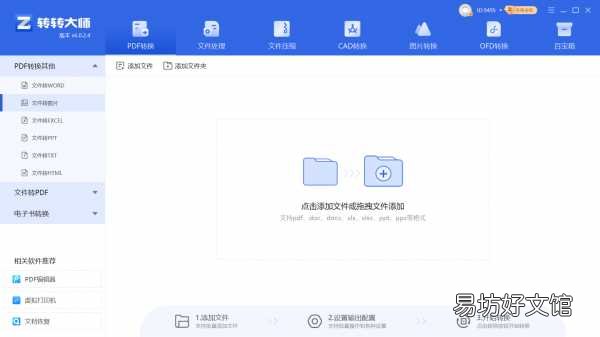
文章插图
PDF转图片
2.接着 , 将本地PDF文件拖入软件中 , 这时候就可以进行自定义转换设置 , 可对转换格式/转换模式/生成方式/图片质量/输出目录进行设置 , 以便于满足不同的PDF转图片需求 。
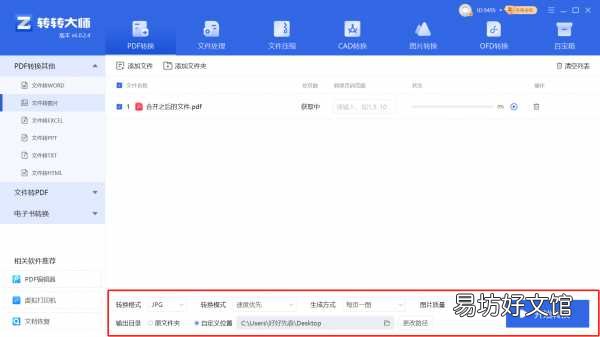
文章插图
自定义转换设置
3.最后 , 我们对PDF转图片效果进行评估 , 转换内容没有缺失 , 且保持高清晰度 , 即可直接使用转换后的图片文件 。

文章插图
PDF文件

文章插图
转换后的JPG图片
PDF转图片方法二:使用在线网站转换法(pdftoword.55.la)
这是使用在线网站转换的方法 , 操作简单 , 界面简洁 , 无需下载客户端皆可实现文档转换需求 。
操作流程:
1.首先 , 通过地址打开在线文档转换网站 , 点击主页功能中的【pdf转图片】 。
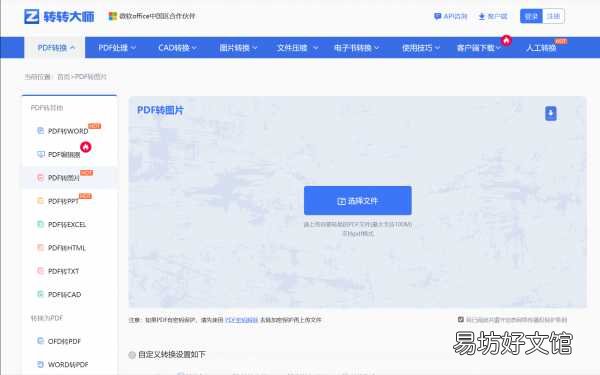
文章插图
PDF转图片功能
2.接着 , 在转换器软件中的操作面板选择【添加文件】选择需要转换为jpg的图片文件 , 这个网站支持批量转换 , 同时也可以选择更多的文件 。
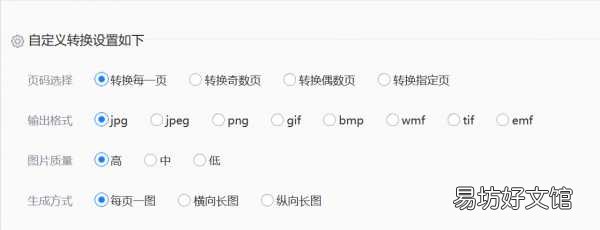
文章插图
自定义转换设置
3.最后 , 需要对生成方式进行设置 , 选择转换页数和是否需要生成长图 , 确定转换格式后 , 直接点击开始转换即可 , 转换成功后 , 我们一起来看看转换效果 。
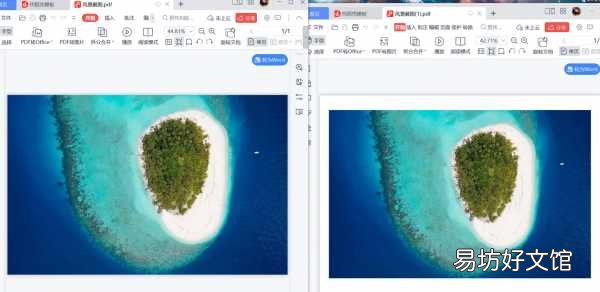
文章插图
转换效果对比
PDF转图片方法三:使用QQ软件截图工具
除了提供基本的聊天功能 , QQ还有很多实用的小工具 , 比如截图小工具 。使用截图工具可以快速有效地截取我们需要的PDF文件的内容作为照片 。
操作过程:
- 打开QQ软件 , 直接使用快捷方式 。
- ctrl+shift+A“可以打开“截图工具” , 然后截图PDF页面 , 调整总宽度和高度 。单击以jpg图片格式存储至电脑本地 。
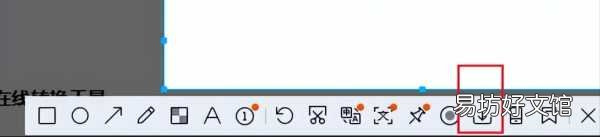
文章插图
qq软件截图
PDF转图片方法四:使用PS软件工具
这种方法比较适用于对PS软件有一定基础的小伙伴 , 那处理起来就比较顺畅 。
操作过程:
【这五种免费转换方法教会你 如何把pdf转化为图片】 1.在ps中打开pdf文件 , 然后按住Ctrl键 , 选中需要导入的页面 。
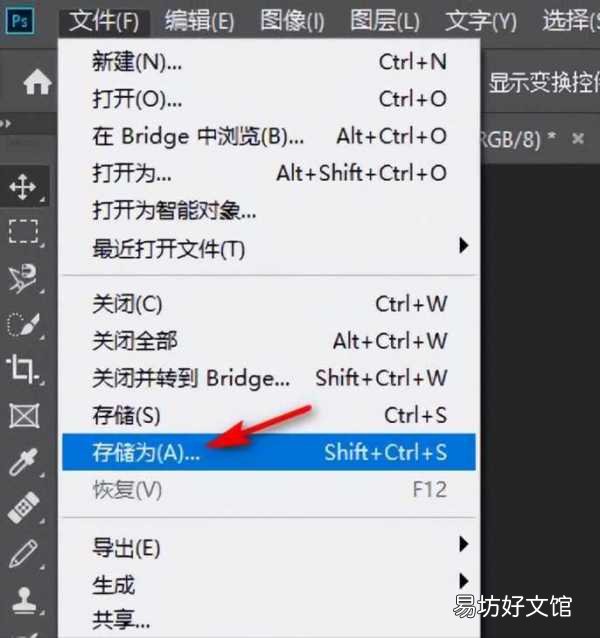
文章插图
另存为
2.点击界面右上角的【文件】 , 在下拉菜单选择【另存为】 , 然后选择格式为JPG格式 , 即可将PDF转为JPG图片格式文件

文章插图
保存为JPG文件
PDF转图片方法五:OFFICE-WPS软件工具
其实在WPS现在也能打开PDF格式文档 , 并且支持文件格式转换功能 , 比较适用于单份文件格式转换 。
操作过程:
1.我们需要在本地安装WPS软件 , 并用WPS打开PDF格式文件 。
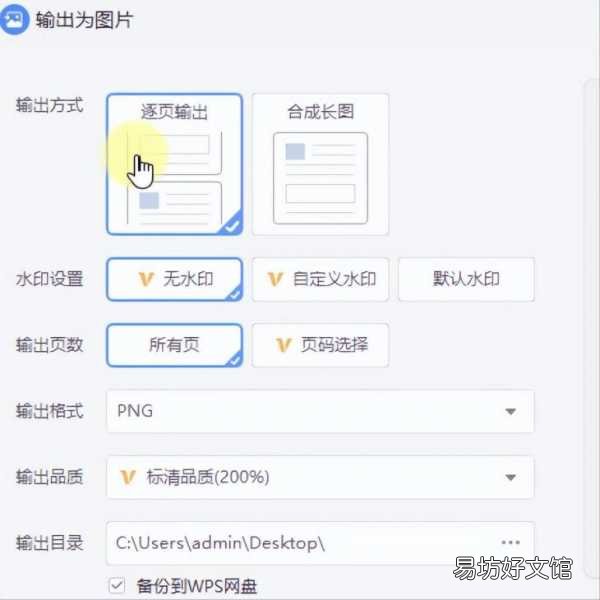
文章插图
PDF转图片
2.接着在功能栏中选择【PDF转图片】功能 , 即可将PDF文件直接导出为JPG格式图片文件 。
总结一下
以上就是pdf转jpg怎么转问题的解决方法了 , 如果你也遇到pdf转jpg问题 , 不妨根据需求选择这五种pdf转jpg方法解决吧 , 相信可以解决大家的问题 。
推荐阅读
- 免费查询手机号主人方法 怎样查询手机号码实名信息
- 免费在线公章生成器 公章电子版在线制作
- 推荐一款免费邮件群发工具 如何进行电子邮件群发
- 免费教你1分钟制作自己的公章 公章电子版在线制作
- 解释我把你真实了这句话的含义 小心我把你真实了什么意思
- 5款工具免费下载各音乐平台的音乐 优酷音乐歌曲大全免费下载
- 0基础小白掌握这9个技巧 五音不全练歌基础入门教程
- 免费教你添加微信店铺位置地图 微信定位店铺位置怎么设置
- 推荐3款永久免费的去水印神器 免费一键去水印的app
- 三种拆分方式都在这 单元格拆分多个小单元格







